誰かに連絡する最も簡単な方法は、単に彼らに電話をかけることです。 あなたがする必要があるのはあなたが電話したい人の番号をダイヤルすることです。
ただし、多くのAndroidユーザーに影響を与える電話に関連する問題が頻繁に発生します。 つまり、通話は直接ボイスメールに転送されます。
ボイスメールに着信する着信のトラブルシューティング
1. 通話設定を確認する
次の通話設定のいずれかが有効になっている場合、着信通話がボイスメールに直接届いても驚かないでください。
- 着信拒否またはブロック
- 発着信制限
- ボイスメールに転送
明らかに、問題を修正するには、これらの設定を無効にする必要があります。
- を開きます 電話 アプリと3ドットメニューをクリックします
- に移動 設定 タップします 自動拒否リスト
- リストに実際にはない番号を削除します
- [設定]に戻り、[その他]ボタンをクリックします
- 選択する 発着信制限 すべての通話禁止設定を無効にします
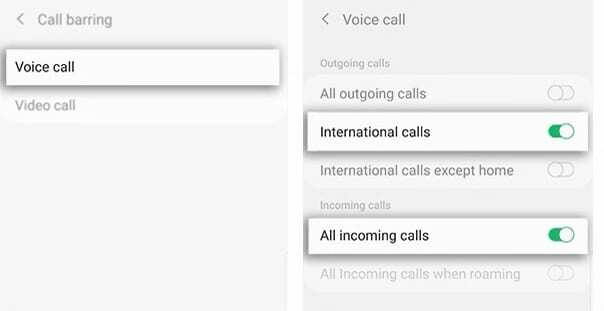
- もう一度[設定]に戻り、[ コール転送
- 選択する 音声電話、 その後 常に前進
- 着信転送を無効にする
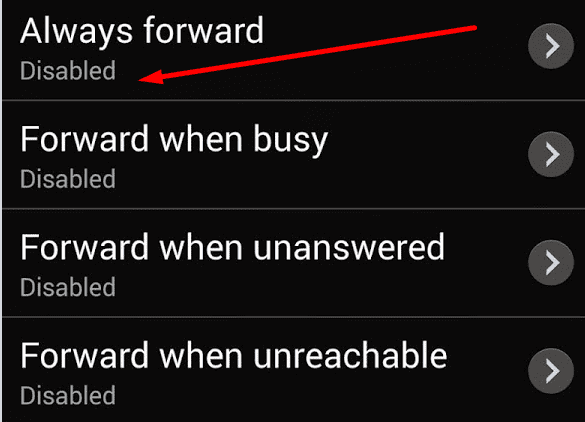
- 電話を再起動すると、問題のチェックがなくなります。
この問題が限られた数の連絡先に影響している場合は、各連絡先の設定を確認してください。 たぶん、特定の連絡先に対して、着信通話をボイスメールにルーティングするオプションが有効になっています。
GooglePixelスマートフォン
Pixelスマートフォンには、音声メールに通話を送信する専用のGoogle Voice Do Not Disturb(DND)モードがあります。
この機能は、Voice for GSuiteアカウントでのみ利用できます。 基本的に、勤務時間外または営業時間外に受信したすべての通話は、ボイスメールに直接ルーティングされます。
を起動します 音声アプリ、タップ メニュー、 選択する 設定 その後 邪魔しないでください. タップ カレンダー 勤務時間の設定を確認してください。
2. Bluetoothを無効にする
意外に思われるかもしれませんが、Bluetoothが通話がボイスメールに直接届く原因である可能性があります。 Bluetooth接続を無効にして、問題が解決するかどうかを確認してください。
Bluetoothをオフにする最も簡単な方法は、2本の指のジェスチャーを使用して、スマートフォンの画面の上部から下にスワイプすることです。 Bluetoothアイコンをタップして、機能をオフにします。
3. SIMカードを再挿入します
場合によっては、SIMカードを取り出して再挿入することは、PCで試行錯誤された再起動に相当します。
スマートフォンの電源を切り、SIMカードを取り出します。 それを元に戻し、電話の電源を入れます。 名前または携帯通信会社が画面に表示されるまで、1〜2分待ちます。
サービスの問題が発生した場合は、携帯通信会社にSIMの検査を依頼してください。 たぶんあなたはそれを新しいものと交換する必要があります。 新しいSIMを試すと、問題が解決する場合があります。
携帯通信会社でネットワークカバレッジを確認することを忘れないでください。 ボイスメールの問題は、通信事業者が認識している可能性のあるネットワークカバレッジの問題の結果である可能性があります。